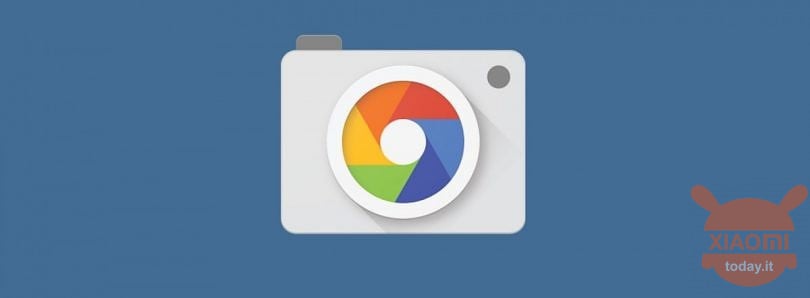
Per quanto i vari OEM di smartphone si sforzino di inserire 1000 sensori a livello fotografico, la Google Camera rappresenta un punto di riferimenti per la fotografia da dispositivi mobile, dimostrando che basta una sola (ma buona) ottica ed un ottimo software a gestire i retroscena di uno scatto fotografico. Grazie agi sviluppatori e modder il software della GCam è entrato a far parte del corredo di buona parte di smartphone, una volta esclusiva di chipset Qualcomm, mentre con l’avvento di Redmi Note 8 Pro, anche la CPU MediaTek ha potuto saggiarne le potenzialità.

Ma con oggi non vogliamo ripercorrere le potenzialità offerte dal software GCam , ma bensì parlarvi di un porting che si rivolge a tanti modelli di smarthone in circolazione che per l’appunto offrono più sensori al loro arco di comparto fotografico, ma che fino ad ora non potevano essere sfruttati, proprio perchè la Google Camera è concepita per l’utilizzo con una sola ottica (almeno fino alla terza generazione di Google Pixel). Beh l’ultimo aggiornamento di uno dei porting di GCam più apprezzati dagli utenti, ha invece introdotto la possibilità di sfruttare tutti i sensori presenti sullo smartphone.
La nuova GCam Mod permette di sfruttare tutti i sensori della fotocamera senza bisogno di ROOT
Pertanto ora gli utenti potranno decidere se abilitare anche i sensori dell’ottica grandangolare, tele e macro. Gli smartphone supportati dalla nuova GCam Mod sono: Asus Zenfone 6, OnePlus 7, OnePlus 7 Pro, OnePlus 7T, OnePlus 7T Pro, OPPO A5 2020, Realme 3 Pro, Realme 5 Pro, Xiaomi Redmi 7, ma anche tanti altri smartphone considerando che i device citati non hanno di certo la CPU in comune, eppure la stessa mod può essere installata e adoperata senza problemi.
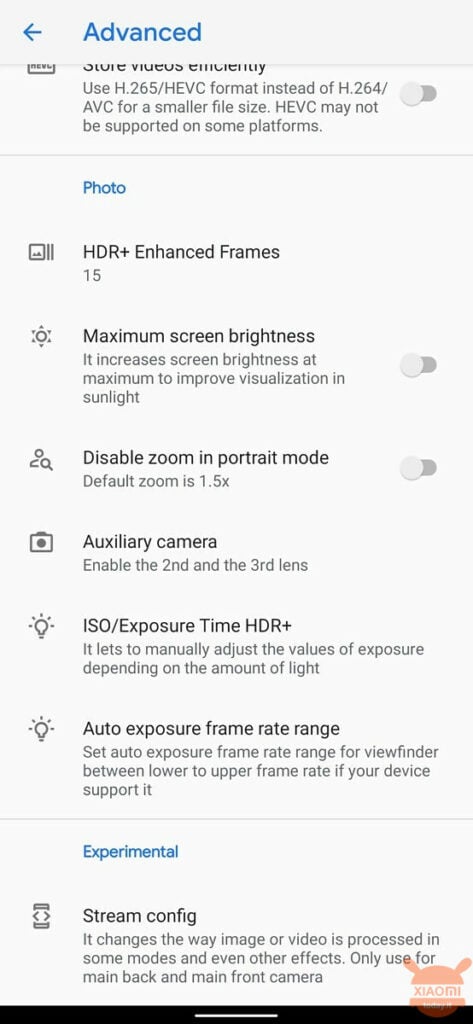
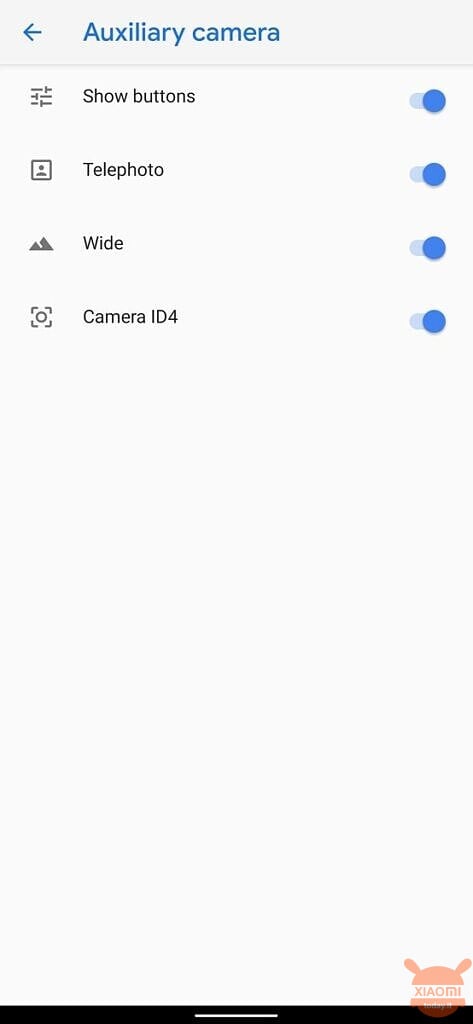
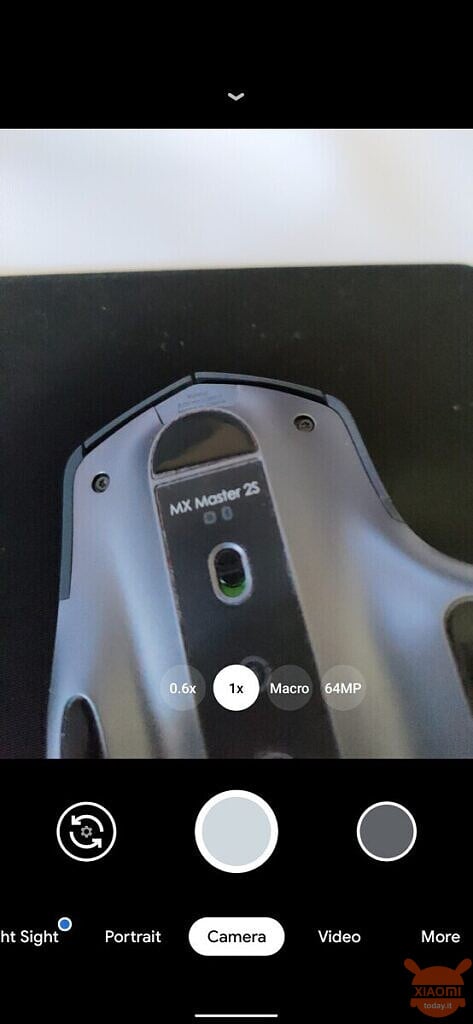
Per utilizzare la GCam Mod, devi prima scaricarla ed installarla sul tuo dispositivo cliccando sul pulsante a fine articolo. A questo punto devi scaricare il file di configurazione per il tuo smartphone cliccando su questo link. Se non sai come caricare i file di configurazione puoi seguire il thread disponibile sulla pagina di aiuto dello sviluppatore a questo link.
Una volta caricato il file di configurazione, l’applicazione si riavvierà automaticamente permettendoti di abilitare il supporto alle fotocamere ausiliarie. Per fare ciò, dovrai accedere alla sezione “Avanzate” nelle impostazioni della GCam e toccare l’opzione “camera ausiliaria”. Nella finestra che ti verrà proposta, sarai in grado di abilitare le telecamere ausiliarie toccando l’interruttore accanto a loro. Se segui correttamente tutti i passaggi, dovresti vedere i pulsanti della fotocamera ausiliaria sul mirino come mostrato nello screenshot qui sopra.









Su oneplus 5t la fotocamera frontale continua a mostrare solo righe verticali viola/rosa dopo lo scatto, pur avendo caricato il config corretto
Sul mio mi 9 c’era già questa possibilità